Cách khoá ứng dụng trên iPhone cực đơn giản với 5 mẹo hữu ích
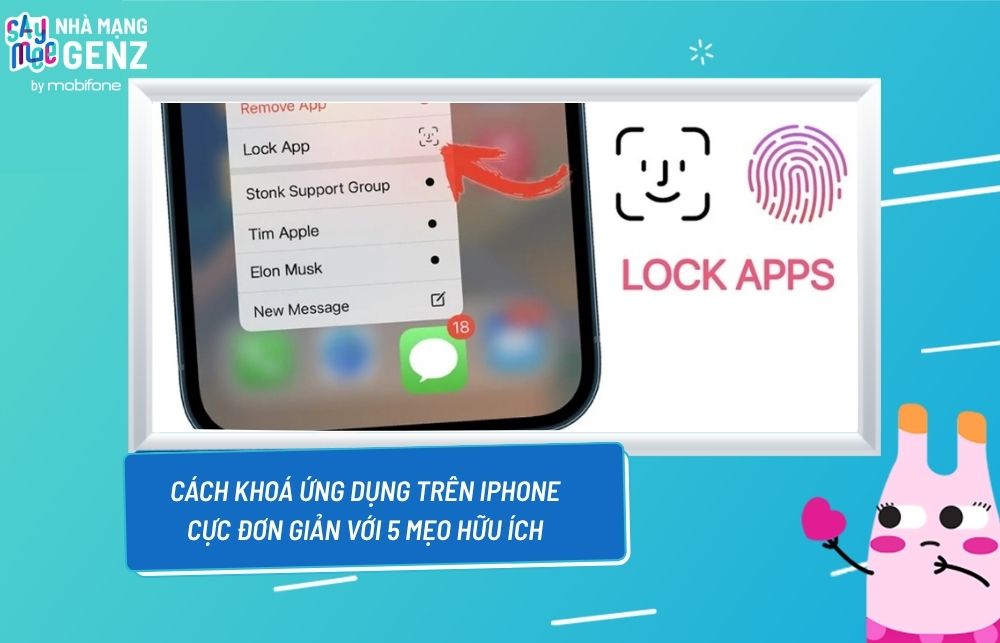
1. Thế nào là khóa ứng dụng trên iPhone? Lợi ích của việc khóa ứng dụng trên iPhone mà ít người biết
Khóa ứng dụng trên iPhone là tính năng giúp người dùng bảo mật các ứng dụng quan trọng như: tin nhắn, ảnh, email, ứng dụng ngân hàng,… bằng mật khẩu, Face ID hoặc công cụ khóa ứng dụng.
3 lợi ích cực đặc biệt của việc khóa ứng dụng:
- Bảo vệ quyền riêng tư: Ngăn chặn người khác truy cập vào các ứng dụng quan trọng.
- Quản lý thời gian sử dụng: Hạn chế thời gian sử dụng các ứng dụng, đặc biệt là trên thiết bị của trẻ em.
- Bảo mật dữ liệu cá nhân: Tránh mất mát hoặc rò rỉ thông tin nhạy cảm.
2. 5 cách khóa ứng dụng trên iPhone cực đơn giản
Để bảo vệ thông tin cá nhân và tăng cường quyền riêng tư, Apple đã tích hợp nhiều tính năng hỗ trợ người dùng khóa ứng dụng một cách hiệu quả. Bên cạnh đó, các bên thứ ba cũng liên tục cho ra mắt các ứng dụng giúp bạn bảo vệ thông tin. Cùng Saymee tìm hiểu các cách thực hiện nhé!
2.1. Khóa ứng dụng trên iPhone với tính năng Giới hạn ứng dụng
Hướng dẫn nhanh:
Vào Cài đặt > Chọn Thời gian sử dụng > Chọn Giới hạn ứng dụng> Thêm giới hạn ứng dụng > Chọn ứng dụng cần khóa> Đặt thời gian khóa ứng dụng > Nhấn Thêm để hoàn tất.
Hướng dẫn chi tiết:
- Bước 1: Vào Cài đặt, chọn mục Thời gian sử dụng, rồi chọn tiếp Giới hạn ứng dụng.
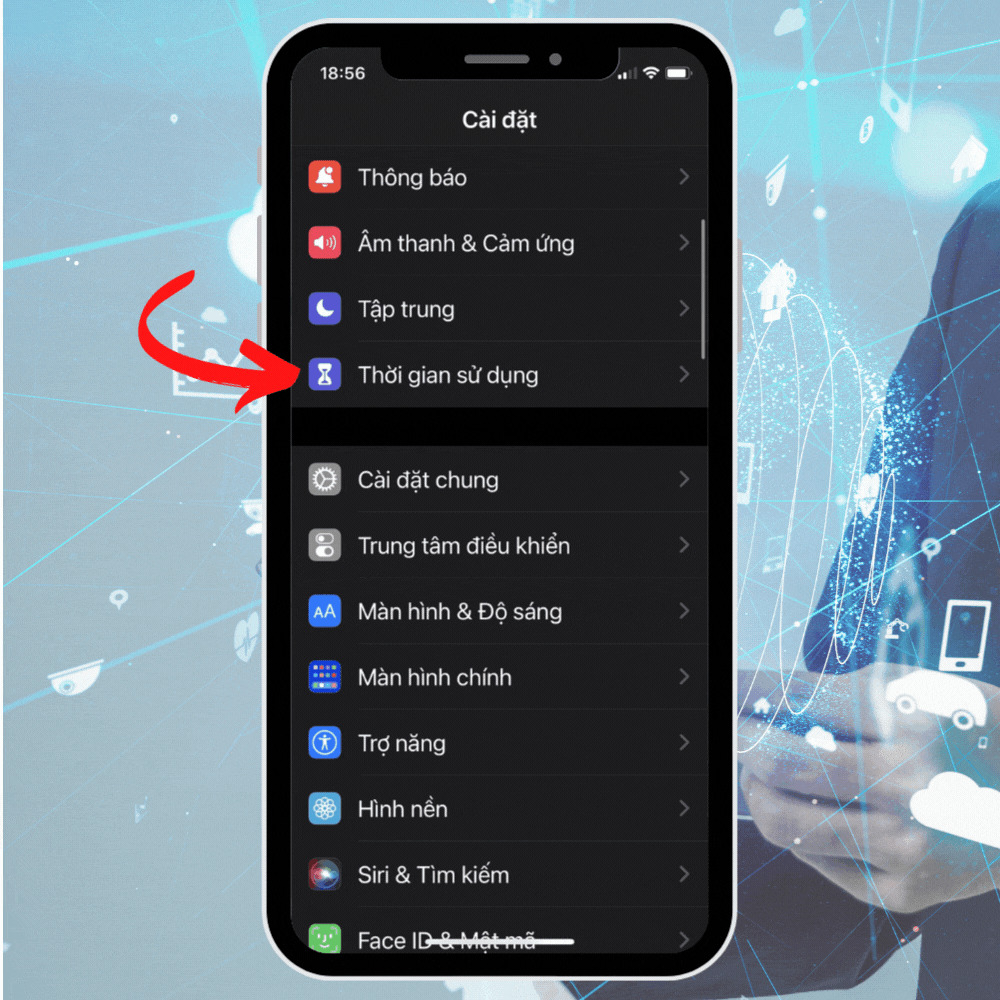
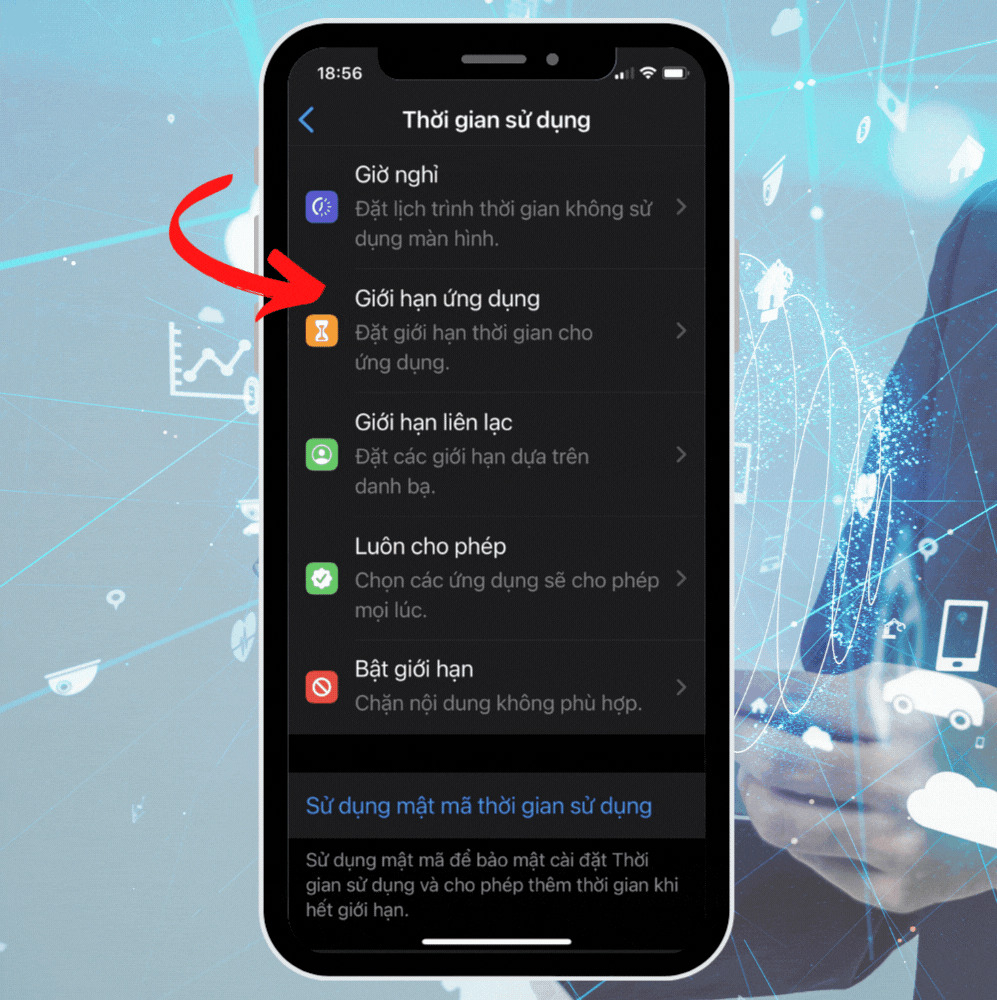
- Bước 2: Ở màn hình Giới hạn ứng dụng, chọn Thêm giới hạn.
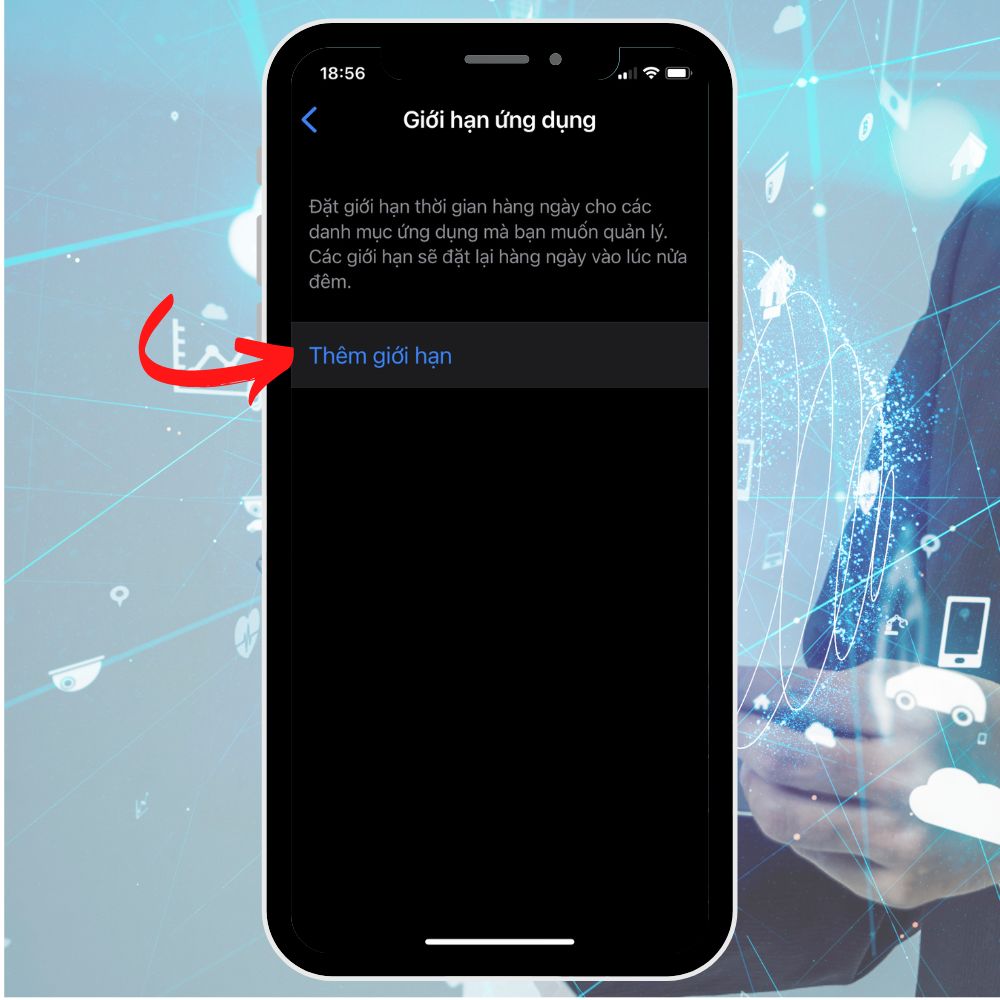
- Bước 3: Tại đây, danh sách các ứng dụng sẽ được hiển thị. Chọn ứng dụng cần khóa và nhấn Tiếp.
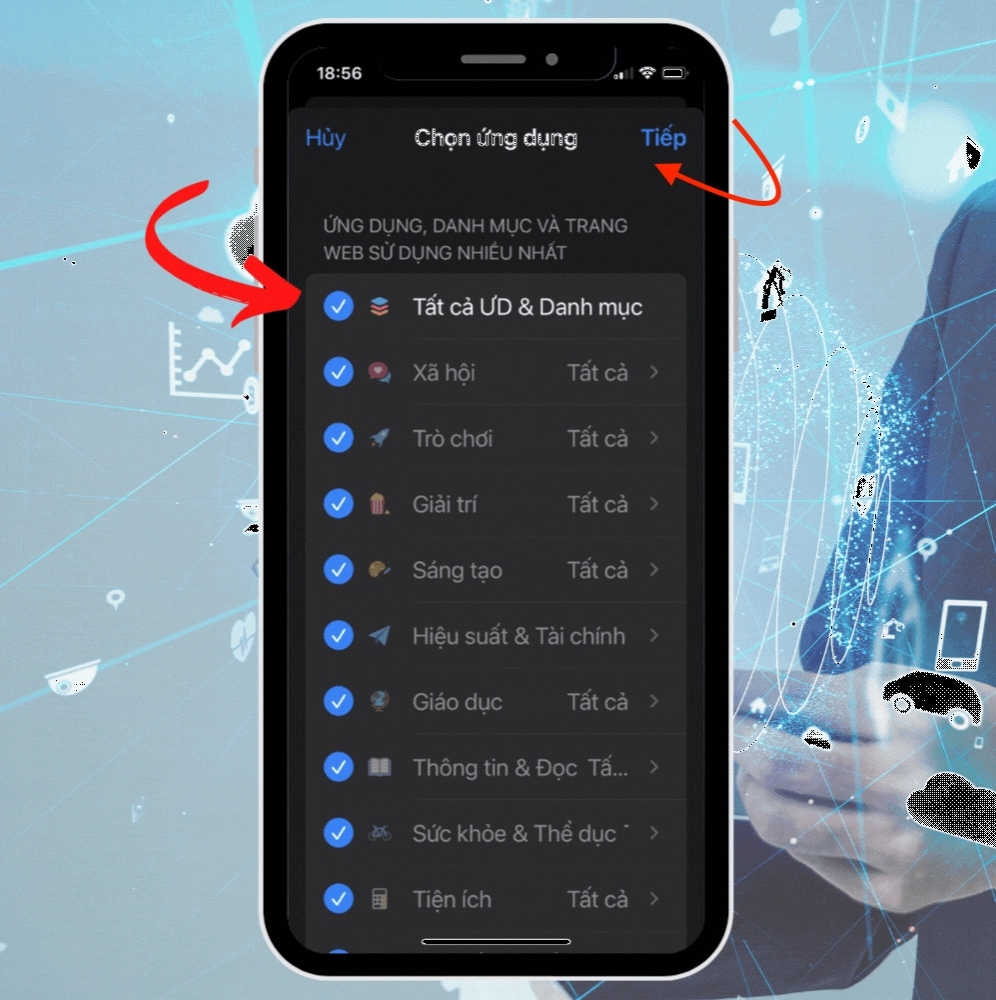
- Bước 4: Đặt thời gian giới hạn (ví dụ: 1 phút) để khóa ứng dụng > Nhấn Thêm.
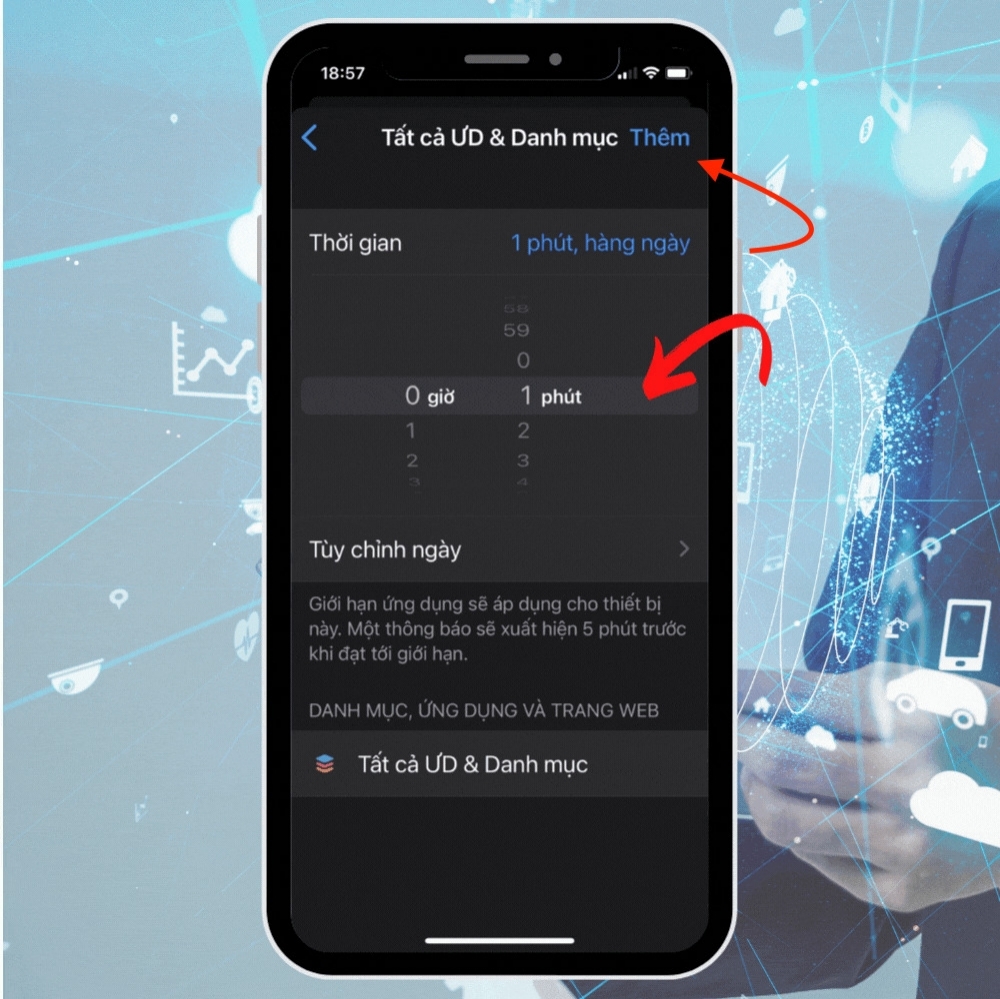
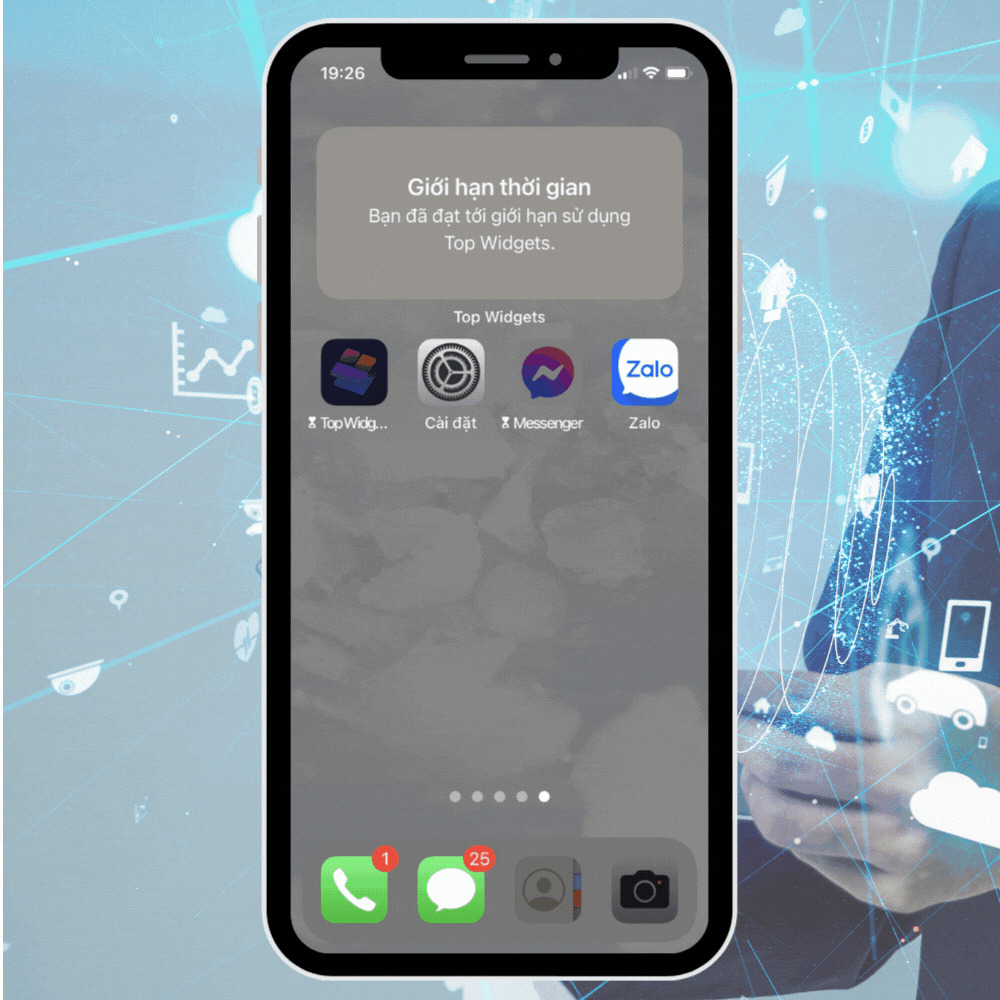
Sau khi thời gian giới hạn hết, ứng dụng sẽ tự động bị khóa. Bạn cần nhập mật khẩu Thời gian sử dụng để mở lại.
2.2. Khóa ứng dụng trên iPhone với tính năng Giới hạn vùng
Hướng dẫn nhanh:
Vào Cài đặt > Trợ năng > Chọn Truy cập có hướng dẫn> Đặt mật mã và bật Face ID> Chọn ứng dụng muốn khóa và bật tính năng Giới hạn vùng.
Hướng dẫn chi tiết:
- Bước 1: Vào mục Cài đặt > Chọn tính năng Trợ năng.
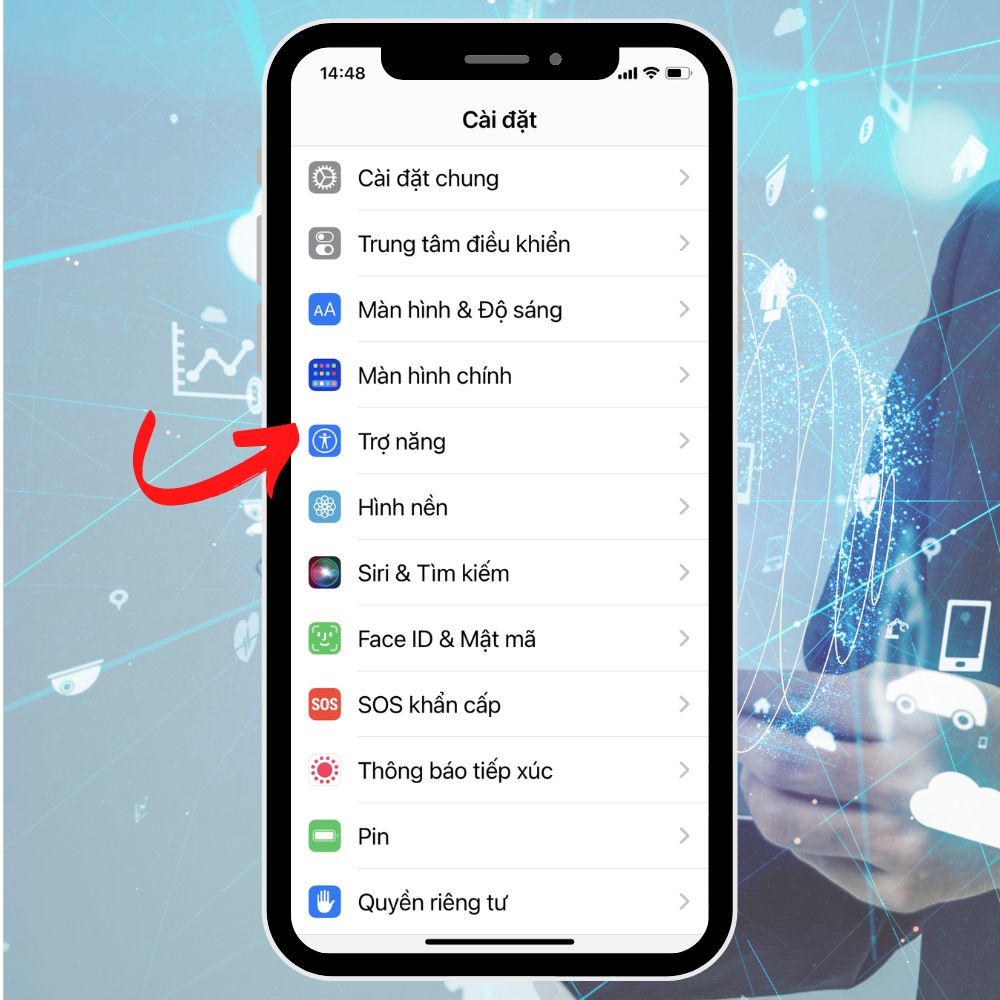
- Bước 2: Chọn Truy cập có hướng dẫn, bật thanh trạng thái và vào mục Cài đặt mật mã.
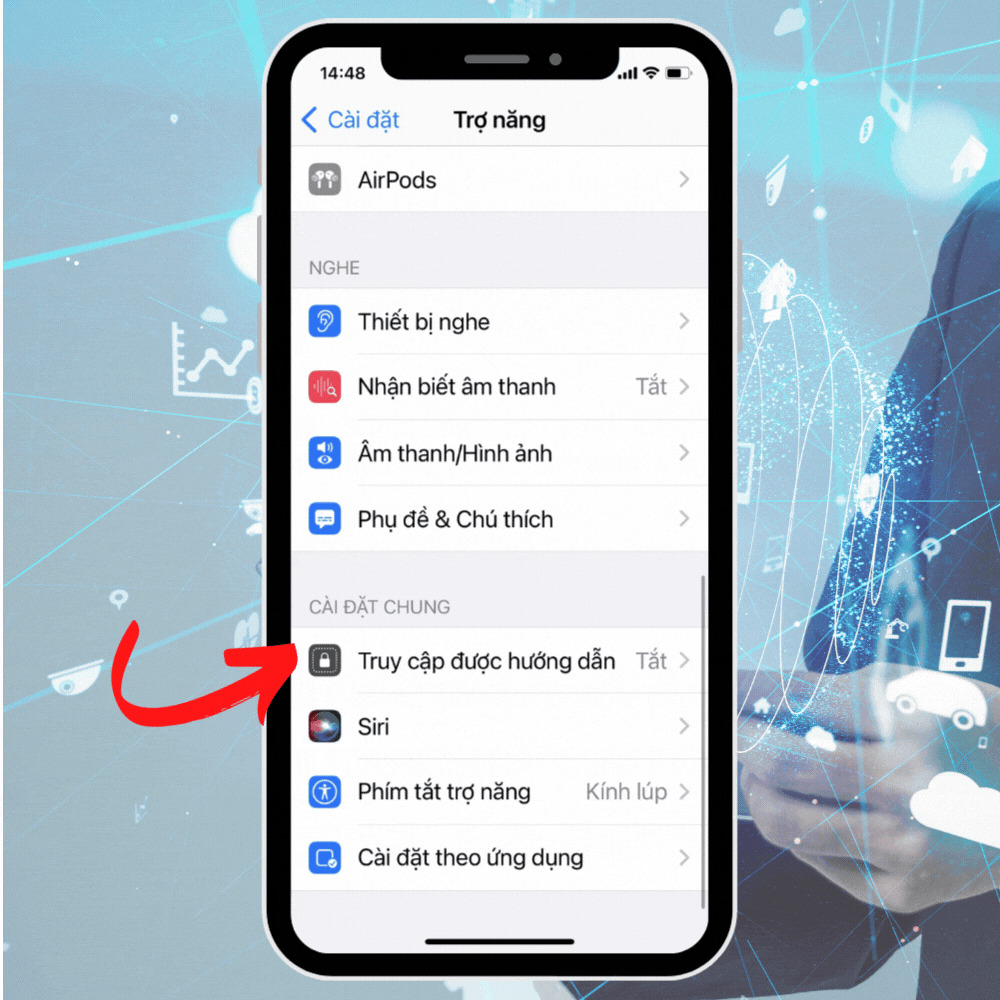

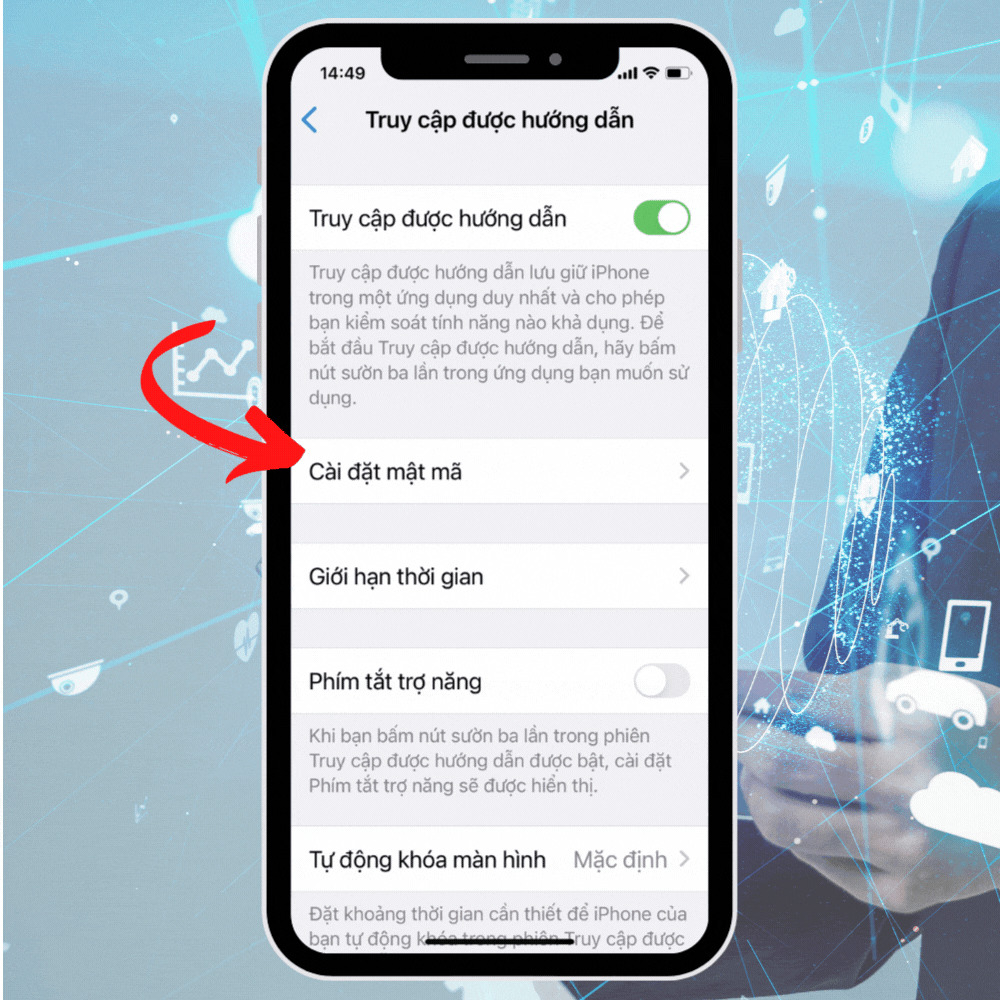
- Bước 3: Chọn Đặt mật mã Truy cập được HD và nhập mật mã 2 lần để đặt.
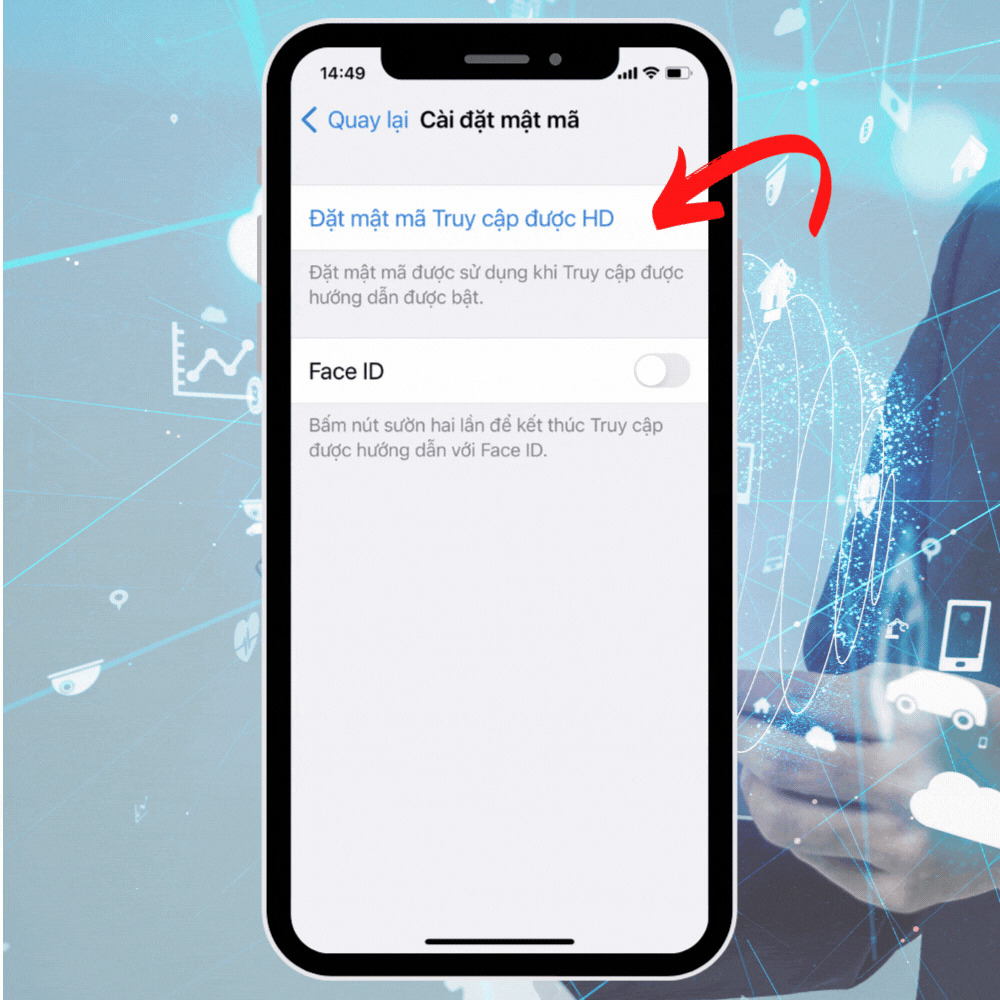
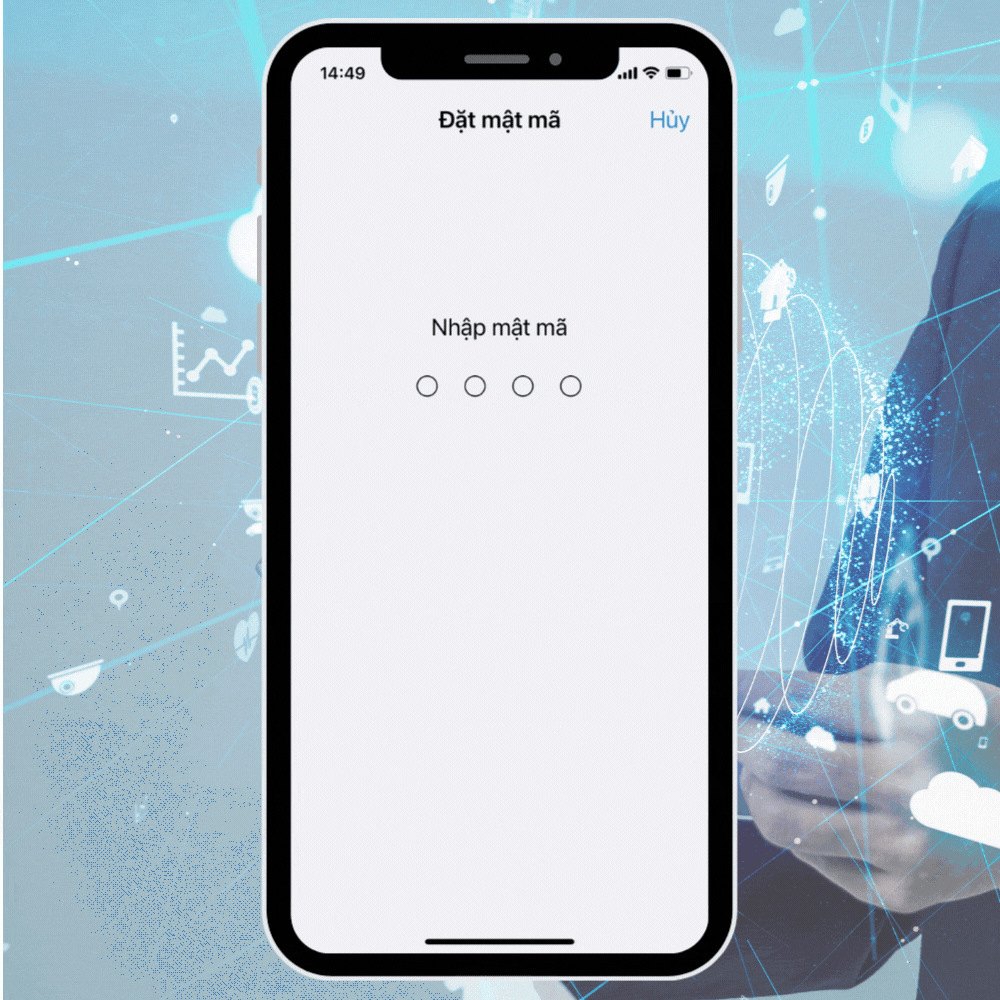
- Bước 4: Kích hoạt Face ID để mở khóa nhanh hơn.
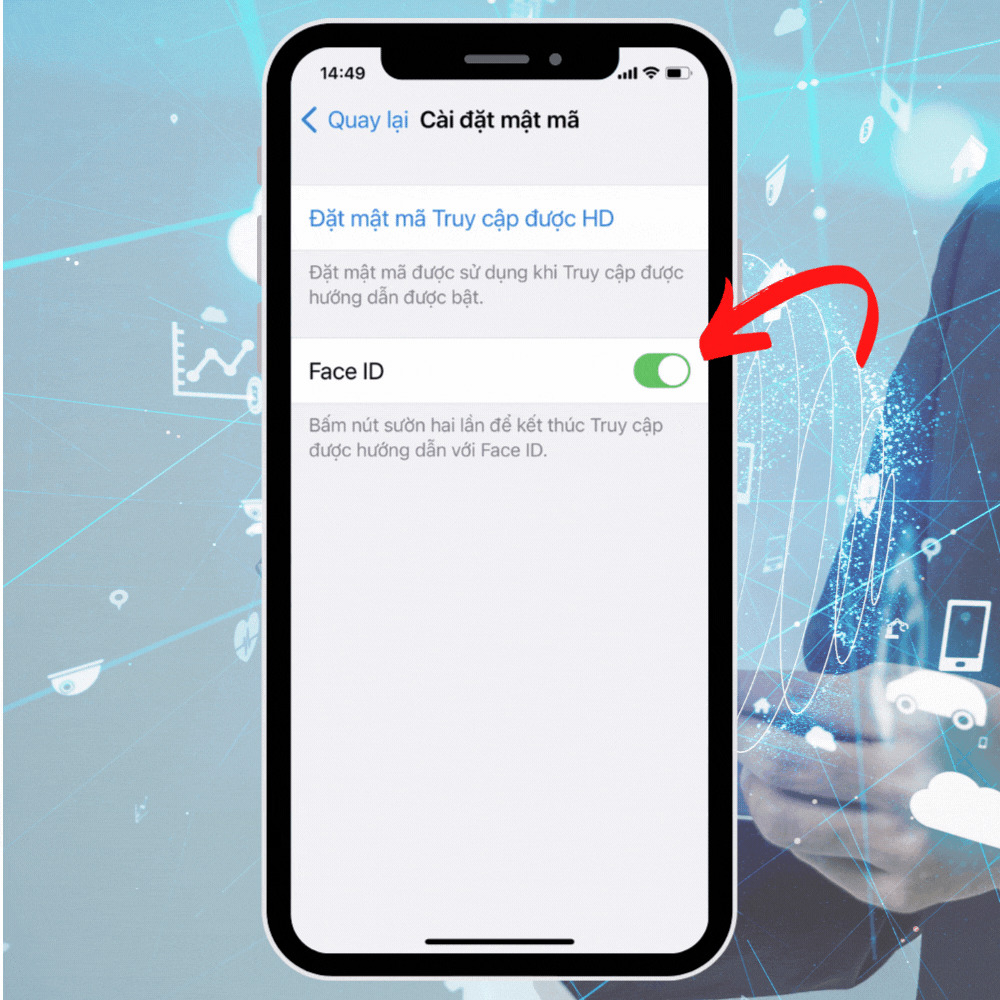
2.3 Khóa ứng dụng trên iPhone với tính năng Face ID
Hướng dẫn nhanh:
Vào ứng dụng Phím tắt > Tạo mục tự động hóa cá nhân> Chọn Ứng dụng > Thêm tác vụ Bắt đầu hẹn giờ> Đặt thời gian là 1 giây và tắt “Hỏi trước khi chạy”.
Hướng dẫn chi tiết:
- Bước 1: Mở ứng dụng Phím tắt, chọn tính năng Tự động hóa > Chọn Tạo mục tự động hóa cá nhân.
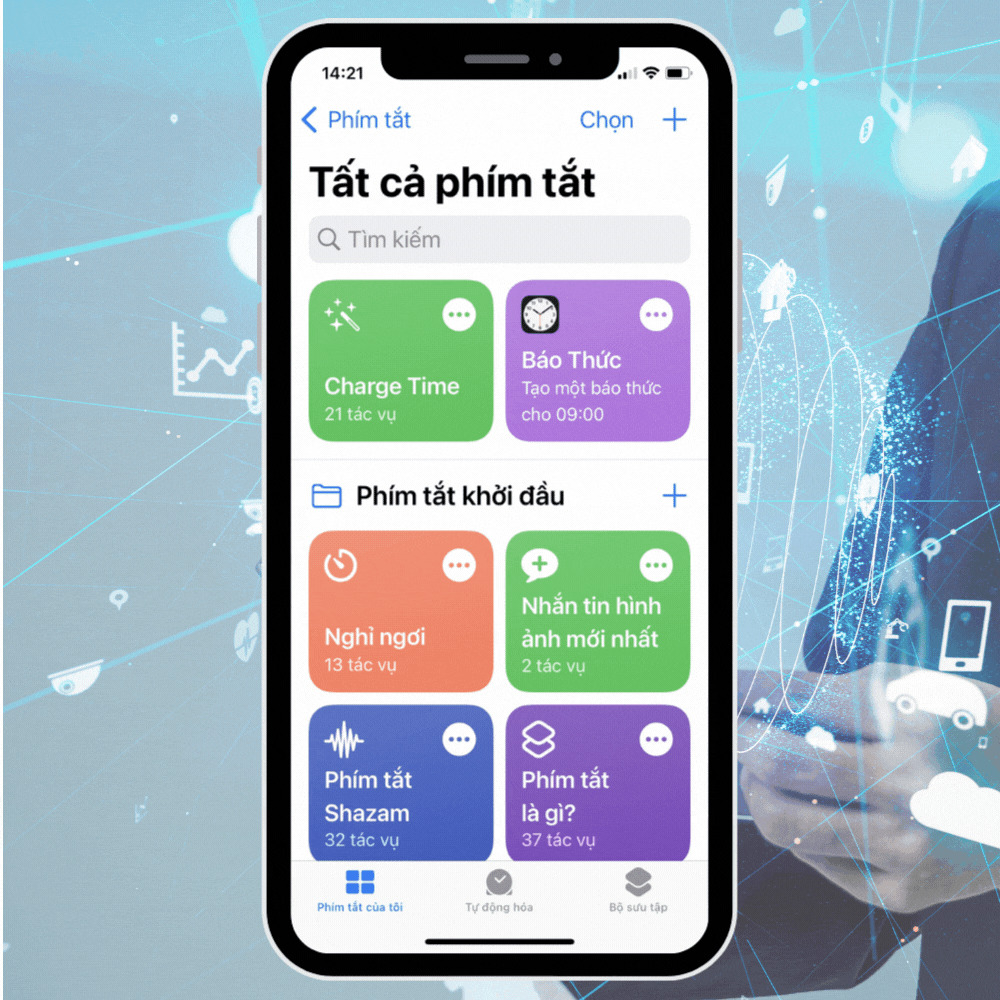
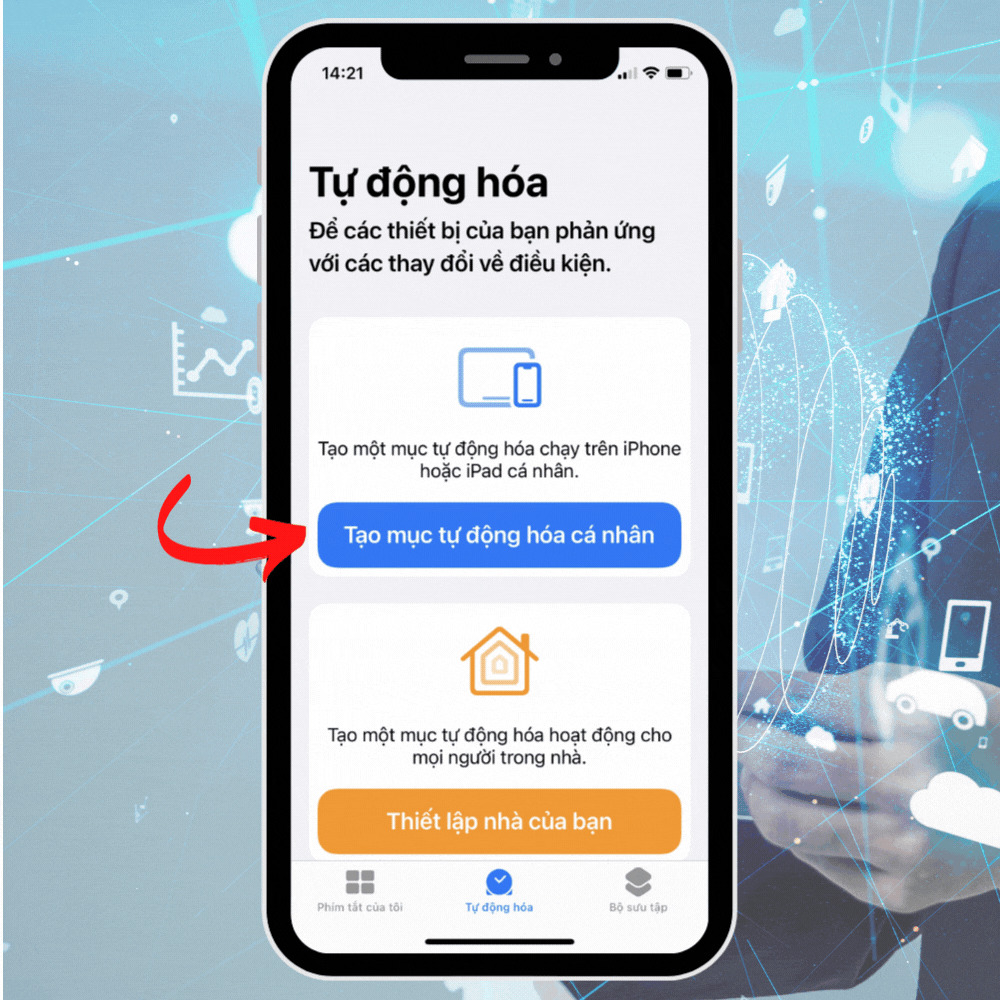
- Bước 2: Chọn Ứng dụng, nhấn Chọn và tick vào ứng dụng cần khóa > Nhấn Xong.
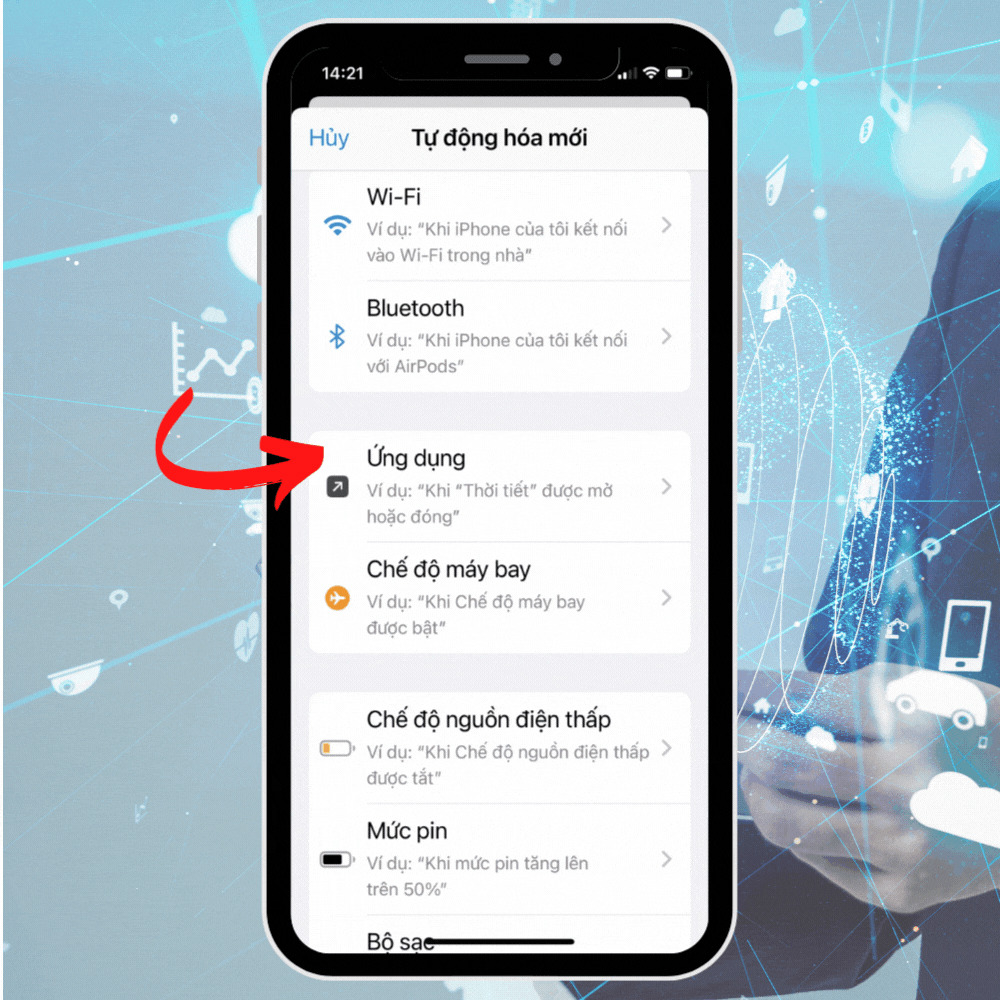

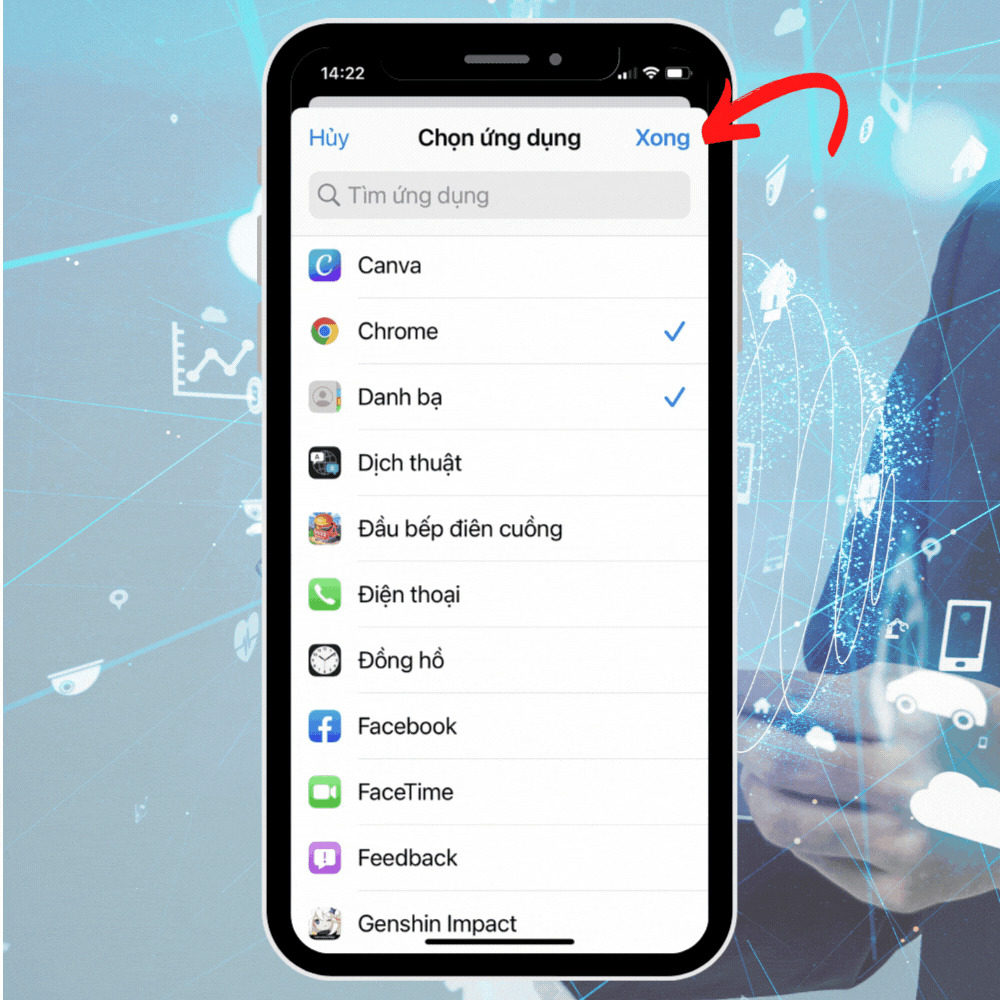
- Bước 3: Đảm bảo tác vụ đang ở trạng thái Được mở > Nhấn Tiếp.
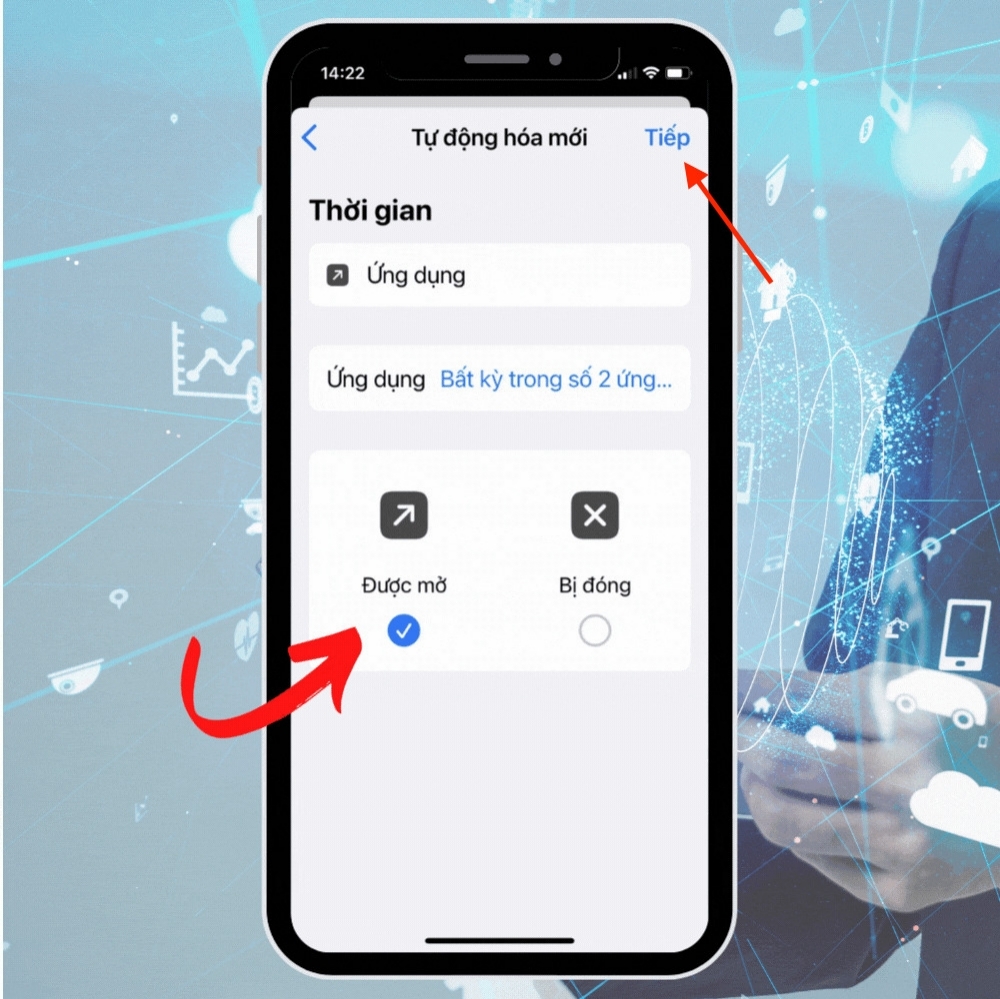
- Bước 4: Chọn Thêm tác vụ, tìm kiếm “Bắt đầu hẹn giờ” và đặt thời gian là 1 giây.
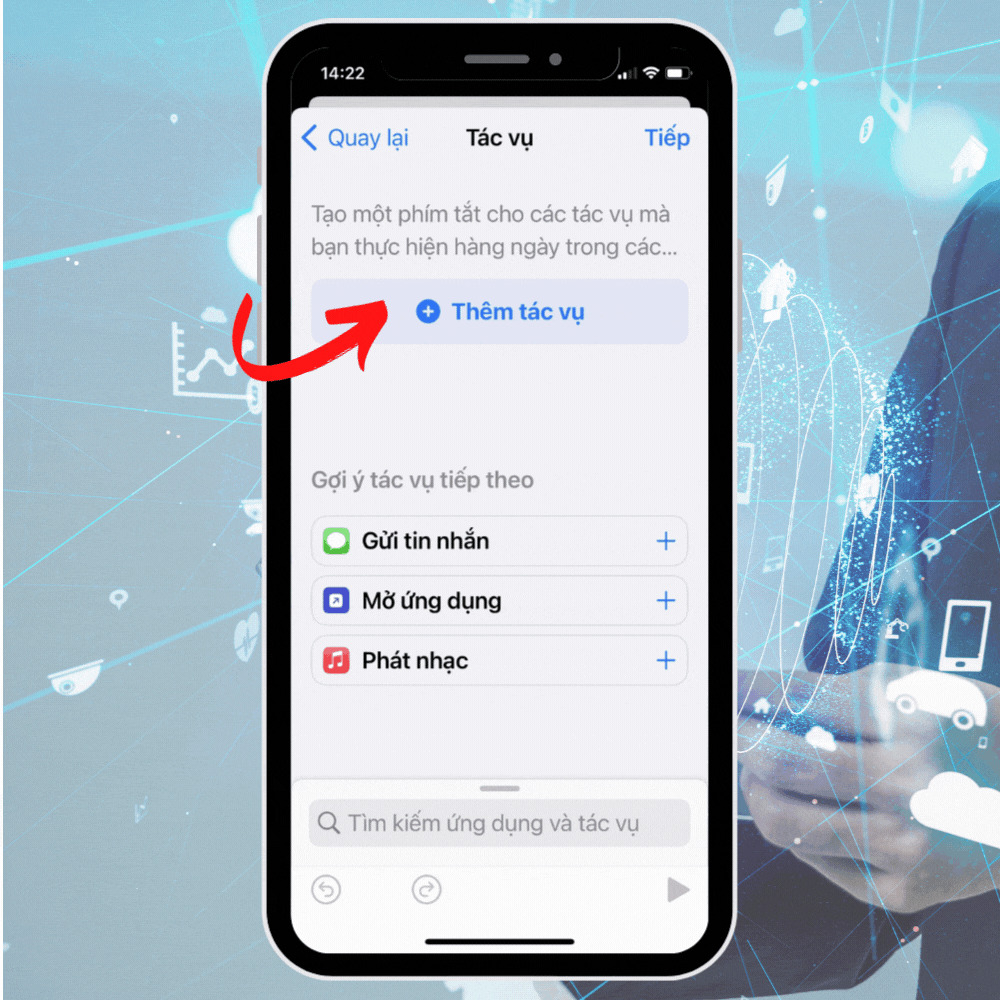

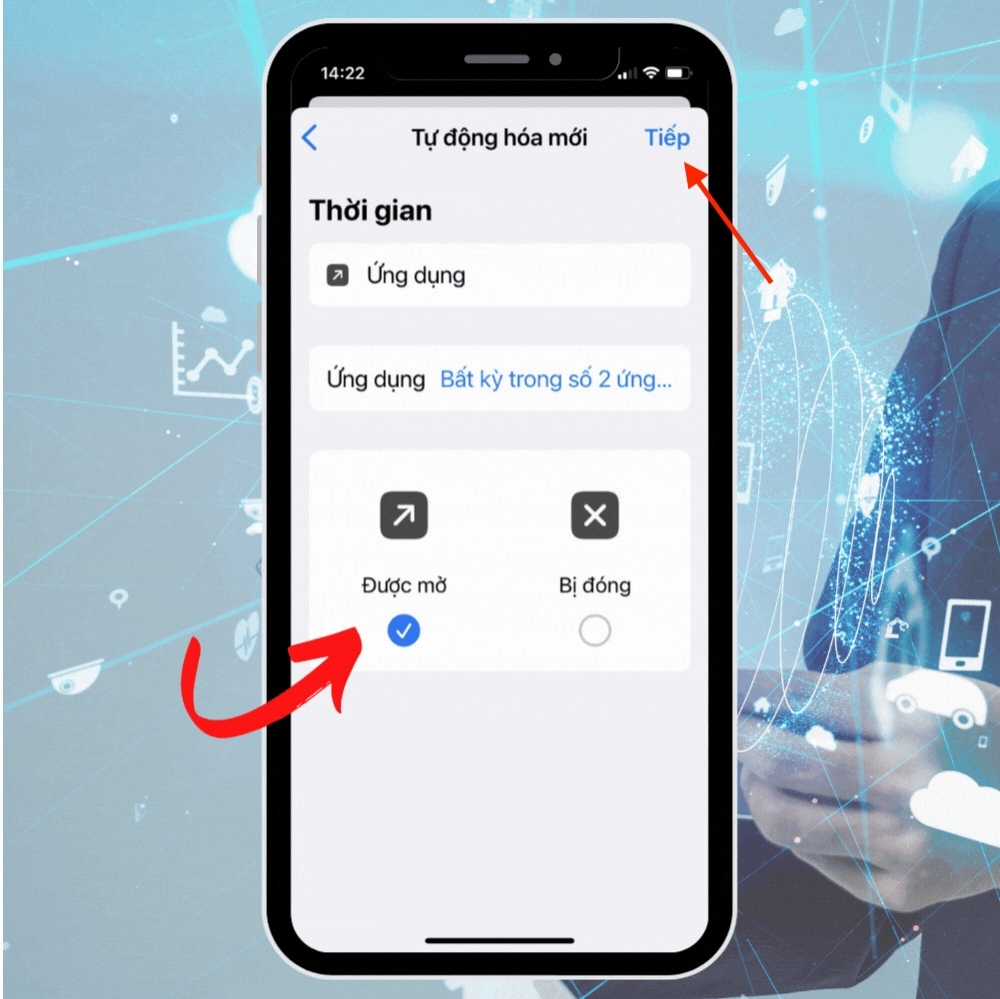
- Bước 5: Tắt Hỏi trước khi chạy và nhấn Xong để hoàn tất.
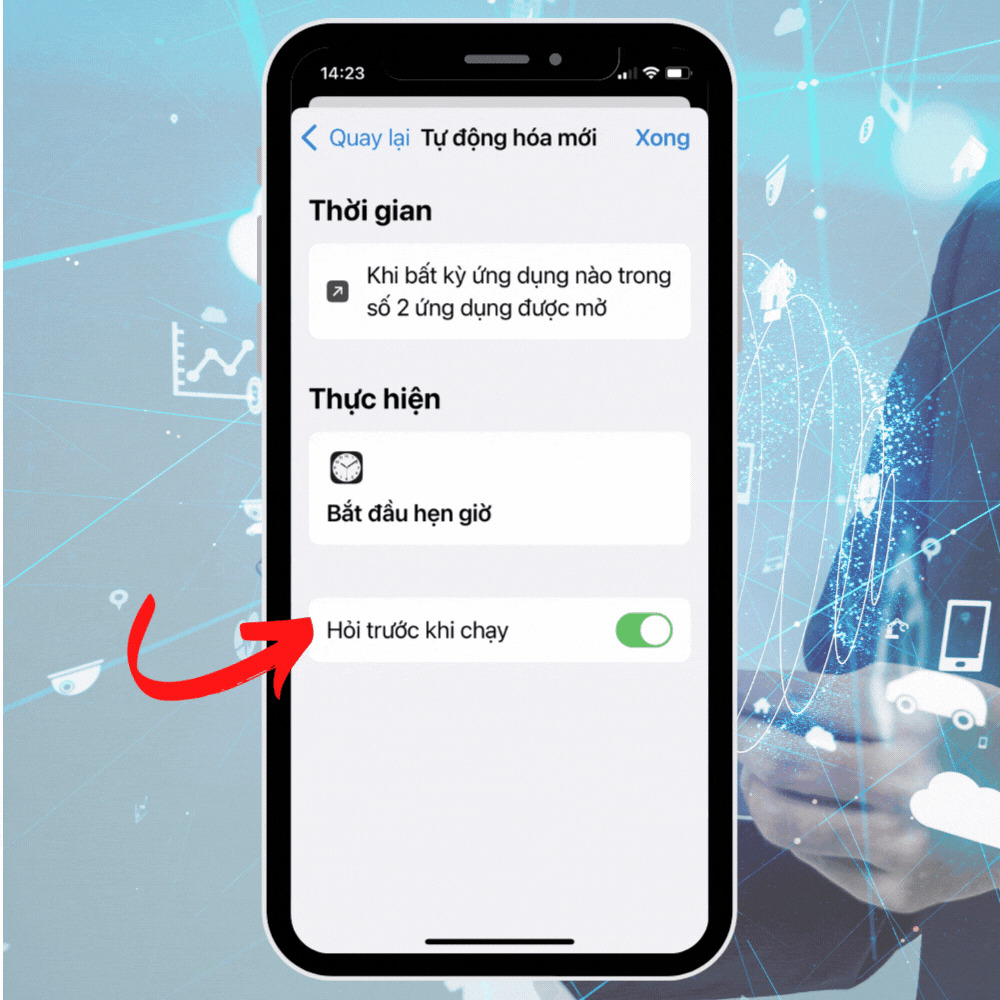


Ứng dụng sẽ tự động khóa sau khi mở và cần Face ID để truy cập lại.
2.4. Khóa ứng dụng Zalo nhắn tin trên iPhone
Hướng dẫn nhanh:
Mở ứng dụng Zalo > Vào Cài đặt > Chọn Tài khoản và bảo mật> Đặt mã khóa Zalo và kích hoạt Face ID hoặc Touch ID.
Hướng dẫn chi tiết:
- Bước 1: Vào ứng dụng Zalo, chọn biểu tượng Cài đặt trên trang cá nhân.
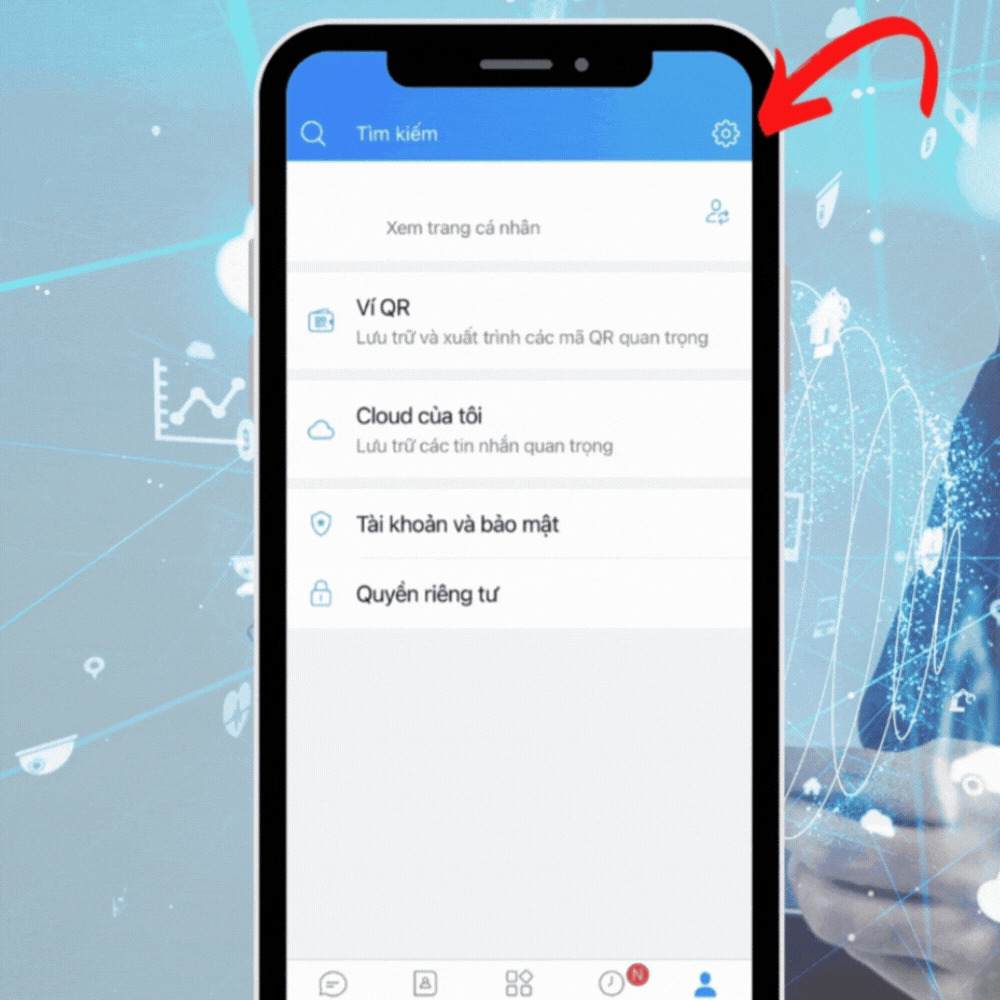
- Bước 2: Chọn Tài khoản và bảo mật > Nhấn Đặt mã khóa Zalo.
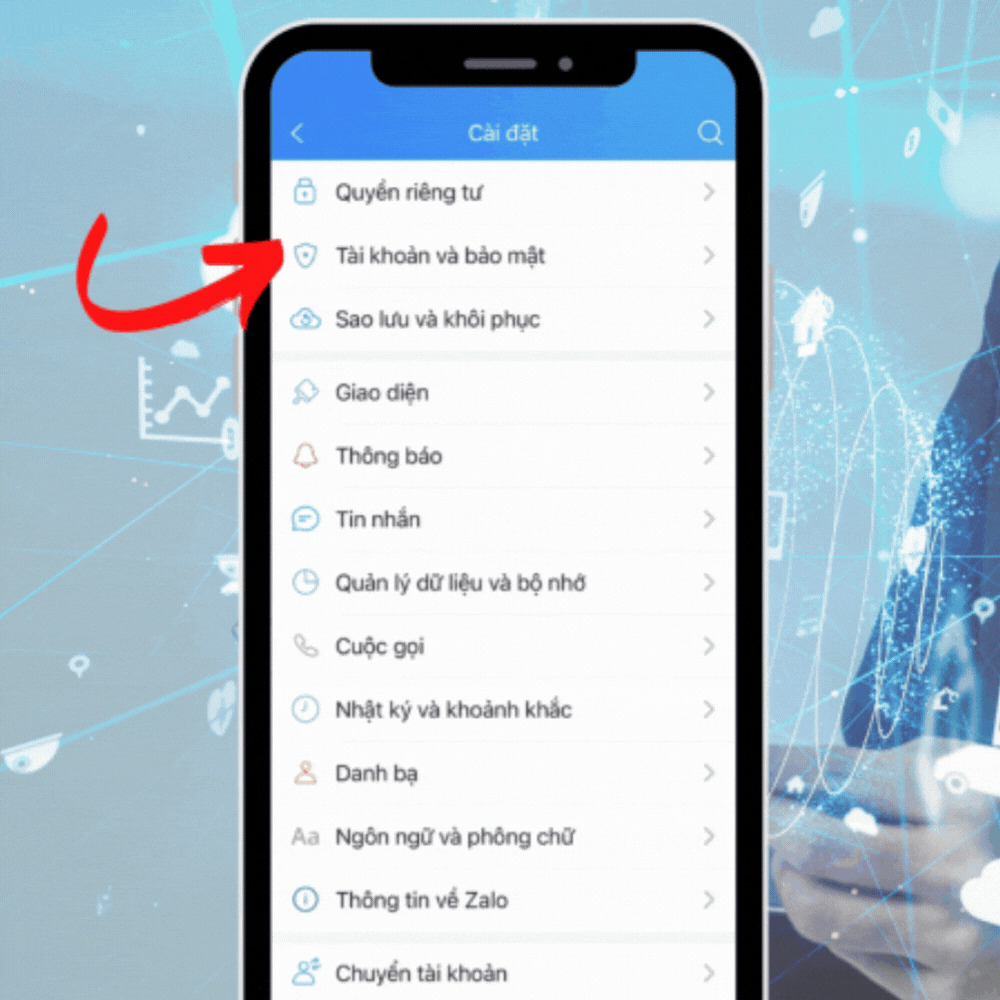
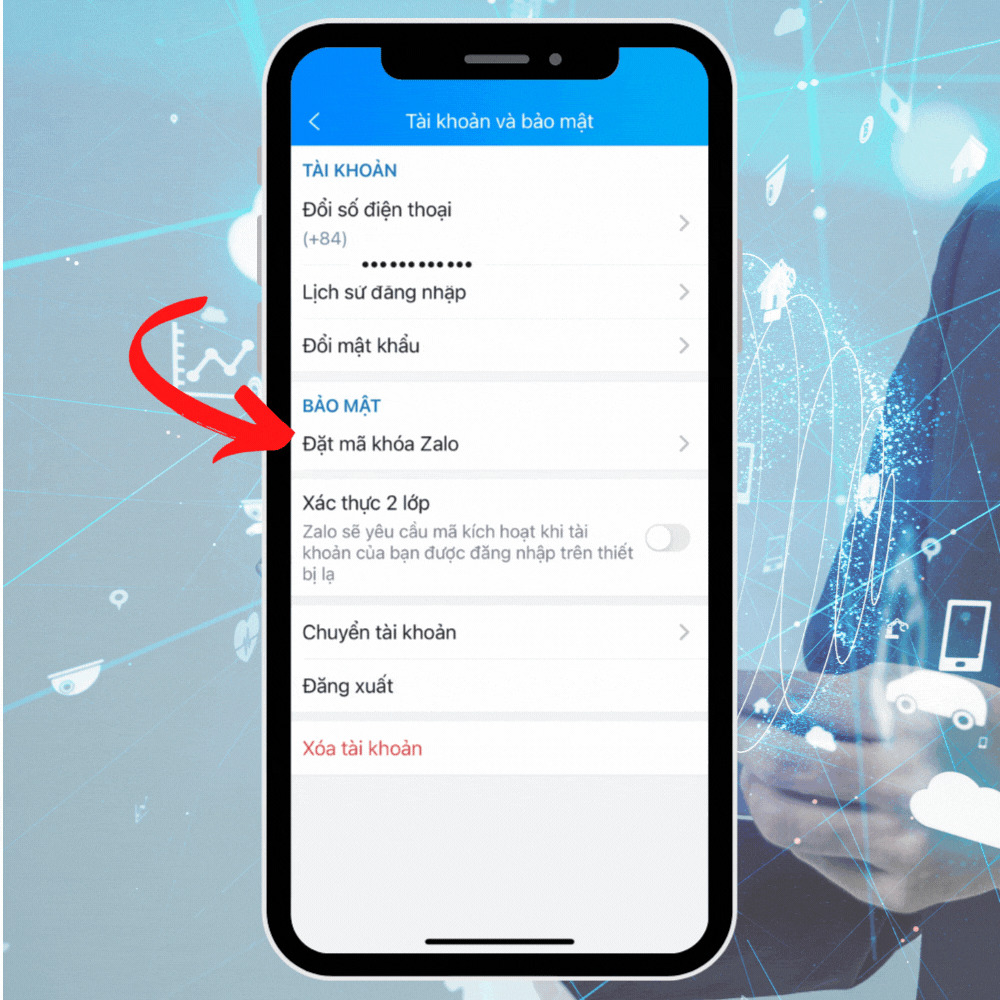
- Bước 3: Đặt mã khóa 2 lần để xác nhận.
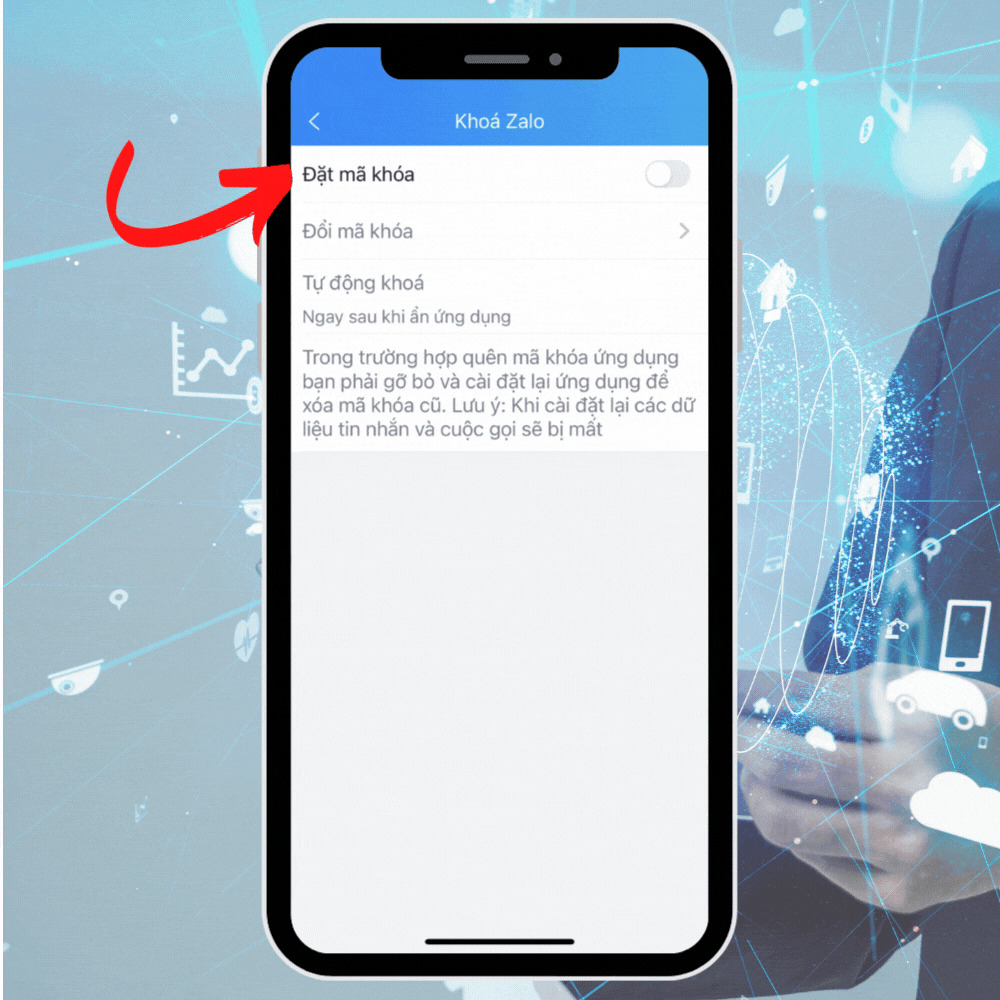
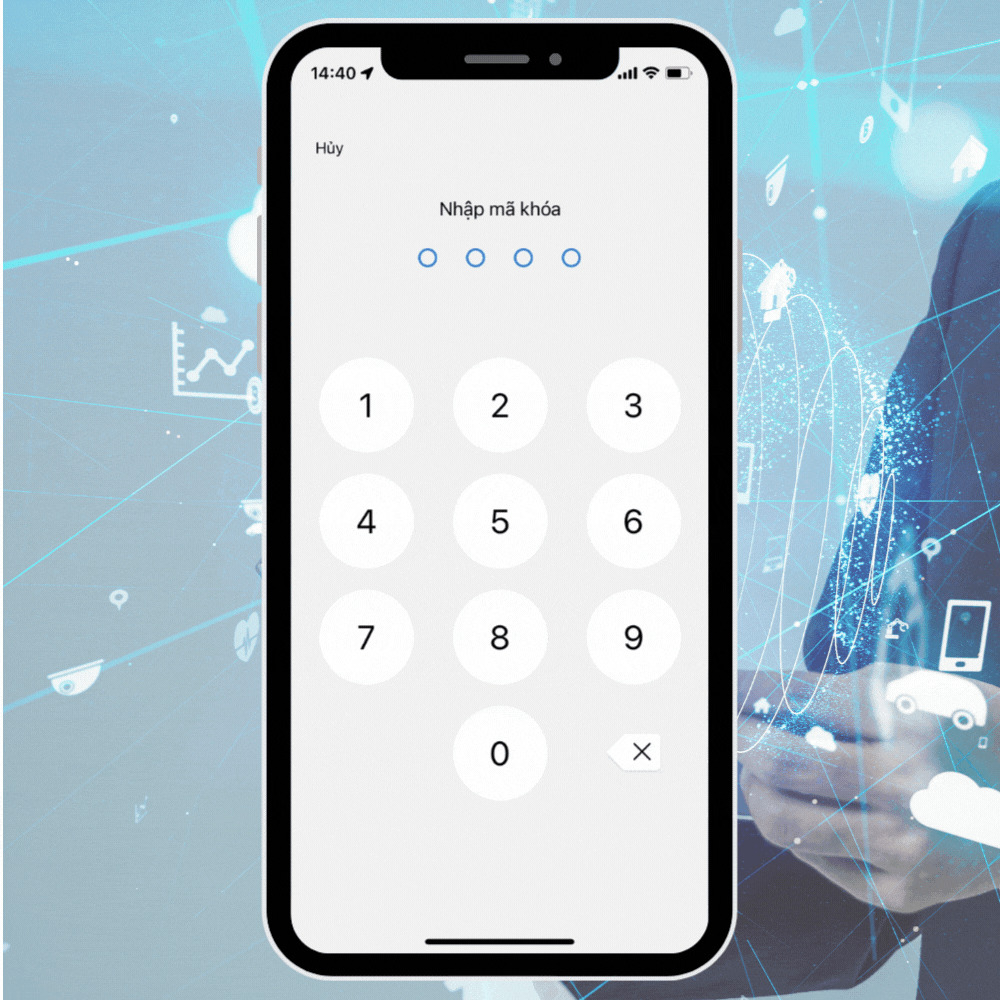
- Bước 4: Bật Mở khóa bằng Face ID (đối với iPhone X trở lên) hoặc Touch ID.
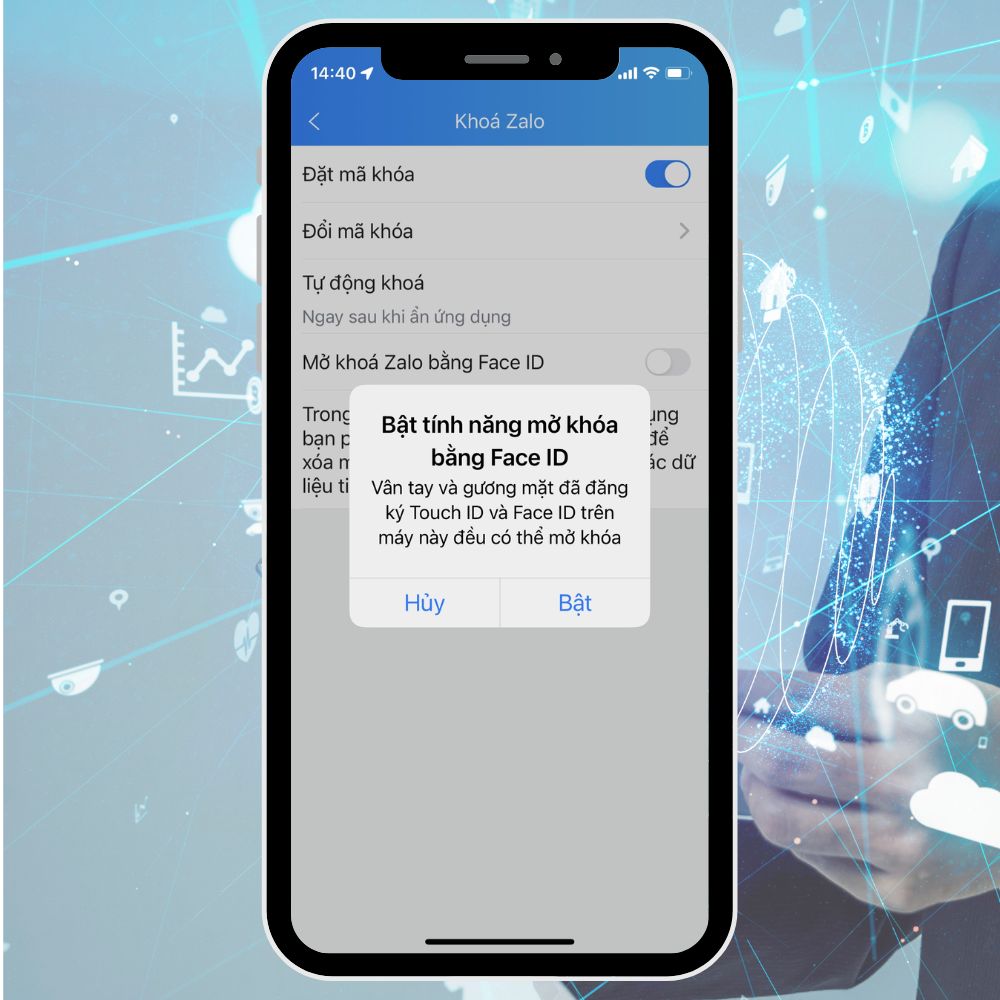
2.5. Khóa ứng dụng trên iPhone với ứng dụng Locker
Hướng dẫn nhanh:
Tải ứng dụng Locker từ App Store> Tạo mã PIN và bật Face ID nếu cần> Thêm ứng dụng cần khóa vào Locker.
Hướng dẫn chi tiết:
- Bước 1: Tải ứng dụng Locker từ App Store về máy.
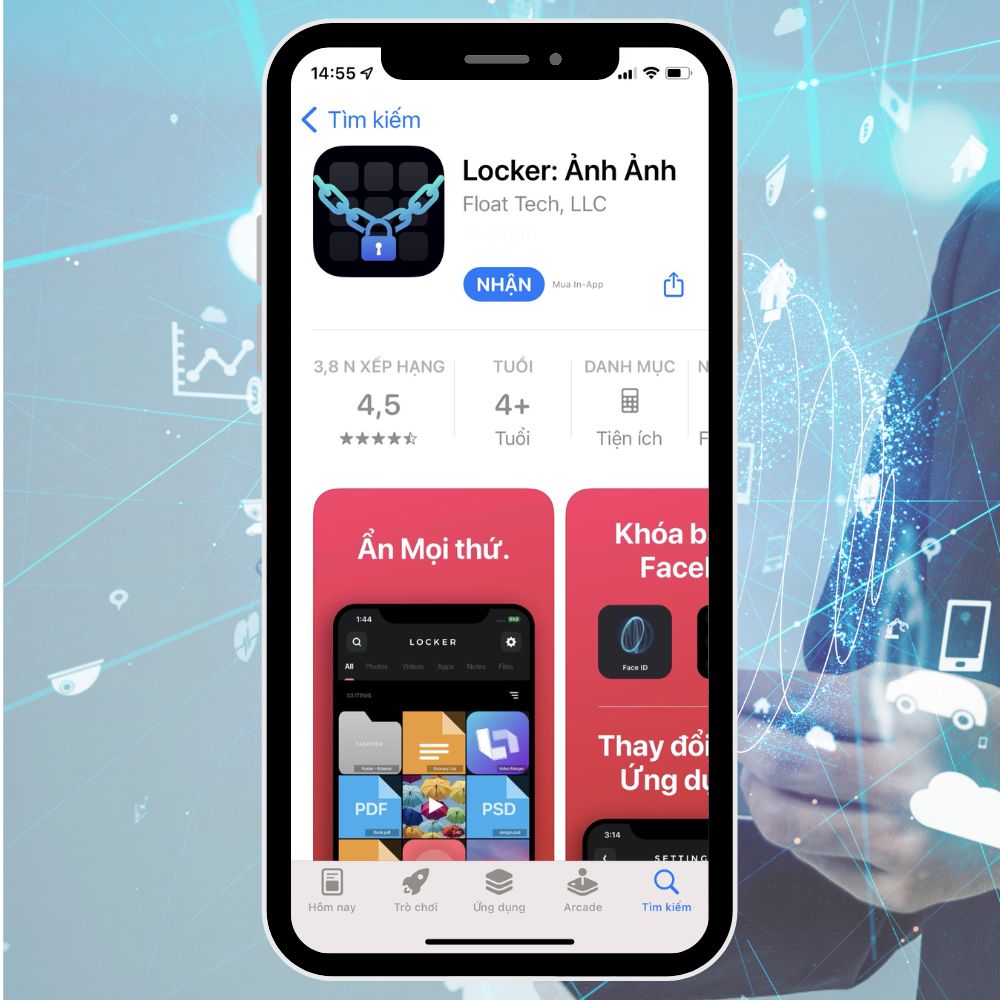
- Bước 2: Mở ứng dụng và nhập mật khẩu 2 lần để tạo mã PIN bảo mật.
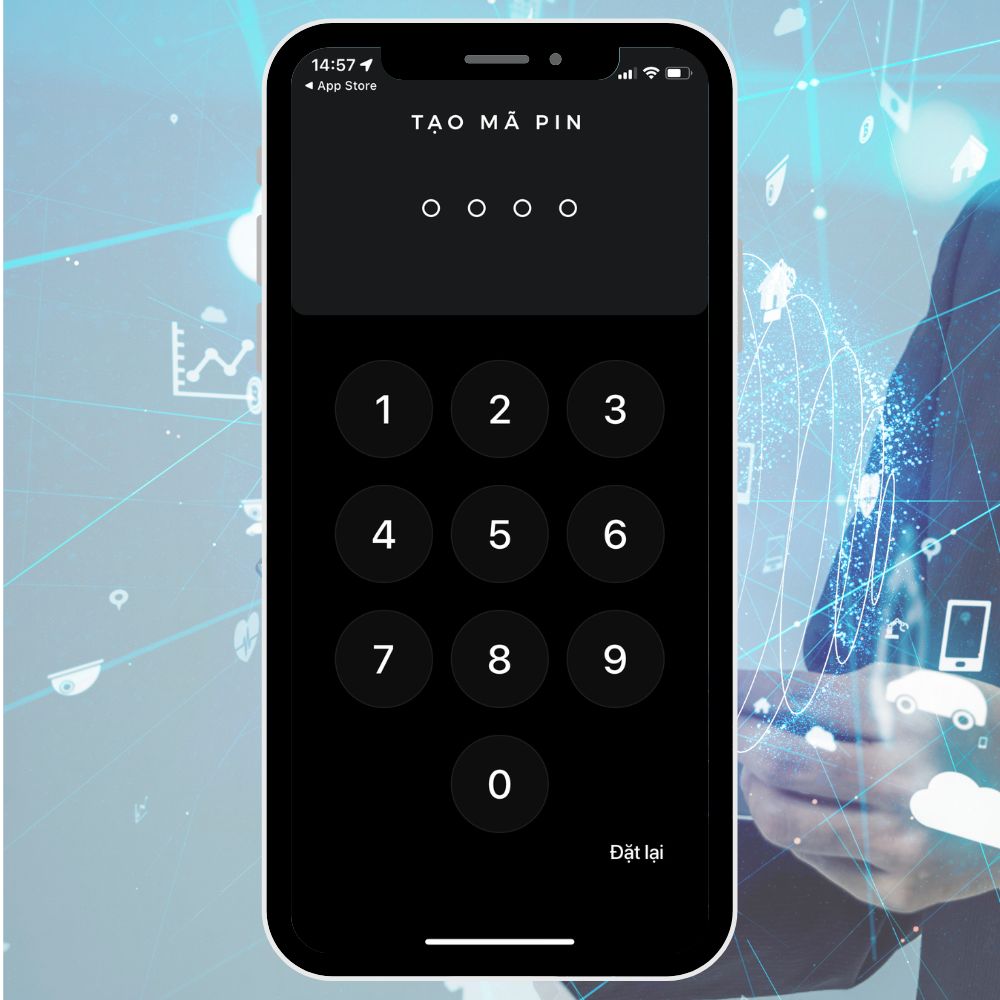
- Bước 3: Chọn OK để sử dụng Face ID hoặc Từ chối nếu không cần.

- Bước 4: Nhấn biểu tượng “dấu cộng” và thêm các ứng dụng cần khóa vào Locker.

Ứng dụng Locker giúp bạn khóa ứng dụng nhanh chóng và an toàn với mã PIN hoặc Face ID.
3. Một số câu hỏi liên quan và các lưu ý khi khóa ứng dụng trên iPhone
Nhằm giúp các bạn dễ dàng hơn trong việc thực hiện thao tác, Saymee đã tổng hợp lại một số câu hỏi phổ biến liên quan tới khoá ứng dụng trên iPhone và những điều bạn cần lưu ý:
3.1. Các câu hỏi liên quan:
- Có thể khóa tất cả ứng dụng trên iPhone không?
Bạn không thể khóa hoàn toàn tất cả ứng dụng, nhưng có thể sử dụng các tính năng như Face ID hoặc ứng dụng thứ ba để bảo mật một số ứng dụng cụ thể. - Tính năng Giới hạn ứng dụng có mất phí không?
Không, đây là tính năng miễn phí được tích hợp sẵn trên iPhone.
3.2. Các lưu ý:
- Sao lưu dữ liệu trước khi sử dụng các tính năng khóa ứng dụng.
- Kiểm tra các phiên bản iOS mới nhất để đảm bảo tính năng hoạt động mượt mà.
- Sử dụng mật khẩu mạnh và không chia sẻ với người khác để tăng cường bảo mật.
4. Sắm SIM SON Saymee - Sở hữu cơ hội x5 may mắn mỗi ngày
Có thể bạn chưa biết nhưng một dãy số hợp mệnh có thể đồng hành cùng bạn để kích hoạt dòng năng lượng tích cực, thu hút vận may và kết nối suôn sẻ với thế giới. SIM SON Saymee được tạo ra từ chính tinh thần đó: một chiếc SIM điện thoại không chỉ phục vụ việc nghe gọi hay truy cập Internet, mà còn là chiếc “chìa khóa số học” được mã hóa theo bản mệnh của bạn.
Khác với những chiếc SIM thông thường, SIM SON được chọn lựa kỹ lưỡng thông qua cơ chế phân tích tên, ngày tháng năm sinh dựa theo 5 trường phái Huyền học tinh hoa, hệ thống SIM SON sẽ nhanh chóng tìm ra 5 con số may mắn đi kèm là từng luận giải chi tiết được bảo chứng bởi chuyên gia. Từ đó gợi ý các số SIM hợp mệnh chứa các con số may mắn này, việc của bạn chỉ cần lựa chọn số SIM mong muốn giúp thu hút vận khí tốt, kích hoạt những năng lượng tích cực.

Bên cạnh yếu tố phong thuỷ, SIM SON Saymee còn tích hợp các lợi ích công nghệ vượt trội, mang lại giá trị thực tiễn rõ rệt - đó chính là các gói cước data Saymee triển khai đảm bảo khiến mấy bồ phải “wow” với ưu đãi data khủng. Đặc biệt phải kể đến gói cước MEON khi kết hợp với SIM SON Saymee cho phép bạn thoải mái truy cập TikTok, YouTube không giới hạn trong suốt 30 ngày với chi phí chỉ 90K. Đặc biệt, mỗi ngày bạn còn được tặng kèm 1GB dung lượng tốc độ cao đáp ứng hầu hết nhu cầu học tập, họp trực tuyến, xem video hay xử lý công việc khi di chuyển.

- “Mê” Saymee thì không thể bỏ qua danh sách các gói cước data VIP khác TẠI ĐÂY!
Đặc biệt, Saymee còn mang đến một hệ sinh thái trải nghiệm độc đáo hoàn toàn miễn phí trên ứng dụng Saymee với loạt tính năng “va là muốn khám phá” liền như ôn luyện và thi thử Ielts/Toeic. Bên cạnh đó là những trải nghiệm giải trí tích Xu thú vị như Tín hiệu Vũ trụ, Bói tình yêu, Check mood, Saymee Xập Xình,... Ngoài ra, tính năng tích điểm Meetik đổi lấy vô vàn những voucher mua sắm từ các thương hiệu nổi tiếng. Đặc biệt, điểm Meetik còn có thể “cứu nguy” bạn trong những lúc bỗng hết data với tính năng đổi điểm sang data 4G/5G cực mới chỉ có trên app. Ngoài ra, bạn cũng có thể tích cực tham gia minigame trực tuyến rinh nhiều phần thưởng hấp dẫn được nhiều Gen Z trải nghiệm.
Ngần ấy tiện ích đã đủ bạn iu “ồ wow” chưa nhỉ, nhanh tay truy cập ngay app/website Saymee để sở hữu SIM SON Saymee ngay, dễ dàng “pick” số SIM hợp mệnh, hoàn thành các thủ tục thanh toán và kích hoạt trực tuyến, SIM Data được giao tận nhà. Nếu bạn chọn eSIM mọi thông tin sẽ được gửi qua email ngay sau khi thanh toán, cho phép bạn kích hoạt và sử dụng trong vòng vài phút, hoàn toàn không cần chờ đợi hay cài đặt phức tạp.
- Bạn đã sẵn sàng thay đổi vận mệnh bản thân hay chưa? Sắm ngay SIM SON Saymee nhé!
Trên đây là 5 cách khóa ứng dụng trên iPhone cực kỳ đơn giản và hiệu quả. Việc sử dụng các tính năng trên sẽ giúp bạn bảo mật thông tin cá nhân một cách tối ưu. Hãy thử ngay và chọn phương pháp phù hợp nhất để bảo vệ thiết bị của bạn!
Xem thêm:
- Hướng dẫn chuyển dữ liệu từ Android sang iPhone đảm bảo thành công
- Điểm danh 5 cách ẩn ứng dụng trên iPhone siêu đơn giản
- Bật mí cách xóa danh bạ trên iPhone nhanh chóng chỉ trong 1 phút
- Tham khảo ngay cách chuyển vùng iPhone 2025 siêu đơn giản
- Cách chia sẻ 4G trên iPhone cực đơn giản, dễ dàng



